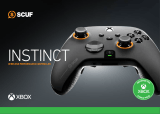APPENDICE: RIEPILOGO FUNZIONI
EQUALIZZATORE (EQ)
In DJUCED™ 40°, la MANOPOLA ROTANTE regola
l’intensità dell’EQUALIZZATORE. Ad ogni banda è
associata una manopola: HIGH / MID / LOW.
Queste manopole funzionano allo stesso modo sia per il
banco A che per il banco B.
Utilizzando SHIFT + le manopole di equalizzazione, puoi
controllare i banchi C e D.
Muoviti comodamente SU/GIÙ nella tua libreria musicale
ruotando il codificatore verso SINISTRA/DESTRA.
PREMI il codificatore per SELEZIONARE
CARTELLE/FILE.
Premi SHIFT e premi il codificatore per avviare la
registrazione.
Premi SHIFT e ruota il codificatore per regolare il volume
principale.
PULSANTI LOAD A/LOAD B
Questi pulsanti hanno due funzioni:
- Espandono/riducono le cartelle.
- Caricano il brano selezionato nel banco di destinazione.
PRE-FADER LISTENING (PFL)
Attiva/disattiva i pulsanti per attivare/disattivare il
suono di ciascun banco nelle tue cuffie.
I pulsanti e controllano la funzione volume +/-
per le tue cuffie.
Premendo SHIFT + duplicherai l’uscita Mix
nell’uscita cuffie.
Premendo SHIFT + tornerai alla modalità
predefinita.
PULSANTE SCRATCH
Questo pulsante ti permette di attivare/disattivare la
modalità SCRATCH (da utilizzare in combinazione con le
manopole jog).
Premendo SHIFT + SCRATCH avvierai il mixaggio
automatico di una playlist predefinita.
PULSANTE MODE
In combinazione con i pad, questo pulsante ti permette di
selezionare la modalità (LOOP/FX/SAMPLE/CUE) di
ciascun banco in maniera indipendente:
MODE+Pad 1 = LOOP MODE+Pad 2 = FX
MODE+Pad 3 = SAMPLE MODE+Pad 4 = CUE
FADER DEL VOLUME
Questi fader (uno per banco) regolano il volume di
ciascun banco.
Usa SHIFT + il fader del volume per regolare il volume
dei banchi C e D.
CROSSFADER
Questo ti permette di mixare il suono proveniente dai vari
banchi.